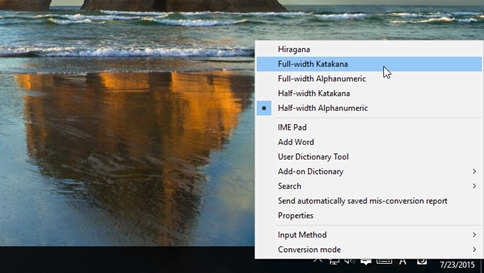Windows 10
ਤੁਹਾਨੂੰ ਵੈੱਬ ਝਲਕ ਦੇ ਰੂਪ ਵਿੱਚ ਇੱਕ ਪੀਸੀ ‘ਤੇ ਹੈ ਅਤੇ ਸਟੋਰ – ਪਾਸਵਰਡ, ਜਾਣਕਾਰੀ ਤੁਹਾਨੂੰ ਫਾਰਮ ਵਿੱਚ ਪ੍ਰਵੇਸ਼ ਕੀਤਾ ਹੈ, ਅਤੇ ਸਾਈਟ ਤੁਹਾਨੂੰ ਦਾ ਦੌਰਾ ਕੀਤਾ ਹੈ, ਸਮੇਤ – ਤੁਹਾਡੇ ਬ੍ਰਾਉਜ਼ਿੰਗ ਇਤਿਹਾਸ ਨੂੰ Microsoft ਕੋਨਾ ਯਾਦ ਹੈ, ਜੋ ਕਿ ਜਾਣਕਾਰੀ ਹੈ.
ਤੁਹਾਡੇ ਬ੍ਰਾਉਜ਼ਿੰਗ ਇਤਿਹਾਸ ਨੂੰ ਵੇਖਣ ਲਈ, ਹੱਬ> ਅਤੀਤ ਦੀ ਚੋਣ ਕਰੋ. ਇਸ ਨੂੰ ਹਟਾਉਣ ਲਈ,, ਆਸਮਾਨ ਸਾਫ ਸਾਰੇ ਇਤਿਹਾਸ ਦੀ ਚੋਣ ਡਾਟਾ ਜ ਤੁਹਾਨੂੰ ਆਪਣੇ ਪੀਸੀ ਤੱਕ ਨੂੰ ਹਟਾਉਣ ਲਈ ਚਾਹੁੰਦੇ ਹੋ ਫਾਇਲ ਦੀ ਕਿਸਮ ਦੀ ਚੋਣ, ਫਿਰ ਆਸਮਾਨ ਸਾਫ ਦੀ ਚੋਣ ਕਰੋ.
“microsoft edge ਵਿੱਚ ਬ੍ਰਾਊਜਿੰਗ ਇਤਿਹਾਸ ਨੂੰ ਦੇਖੋ ਜਾਂ ਮਿਟਾਓ” ਪੜ੍ਹਨਾ ਜਾਰੀ ਰੱਖੋ।